เปิดใช้งานการส่งต่อพอร์ตสำหรับ Hitron CGNF-TWN
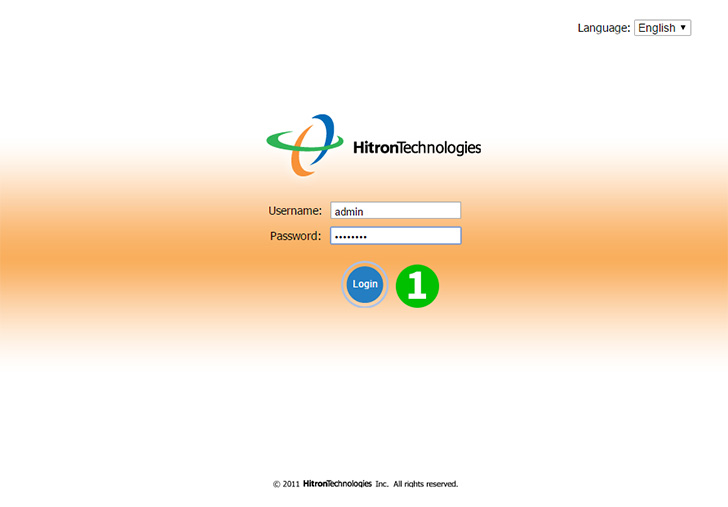
1 ลงชื่อเข้าใช้เราเตอร์ของคุณด้วยชื่อผู้ใช้และรหัสผ่าน (IP เริ่มต้น: 192.168.0.1 - ชื่อผู้ใช้/รหัสผ่านเริ่มต้น: admin/password)
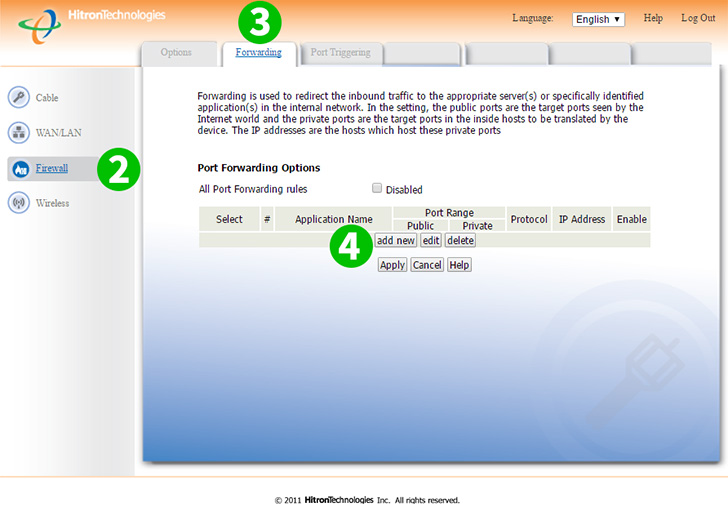
2 คลิกที่ "Firewall" ในเมนูหลักทางด้านซ้าย
3 คลิกที่ "Forwarding" ในเมนูหลักด้านบน
4 คลิกที่ปุ่ม "Add New"
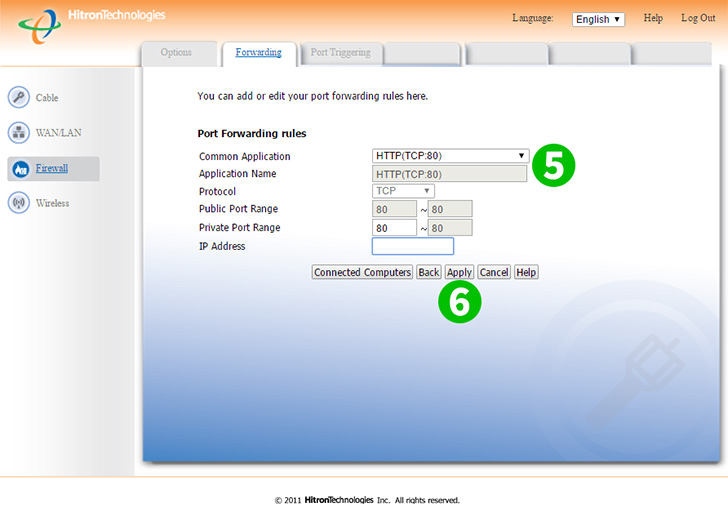
5 เลือก "HTTP" เป็น "Common Application" และป้อน (คงที่โดยเฉพาะ) IP ของคอมพิวเตอร์ cFos Personal Net กำลังทำงานอยู่ในช่อง "IP Address"
6 คลิกที่ปุ่ม "Apply"
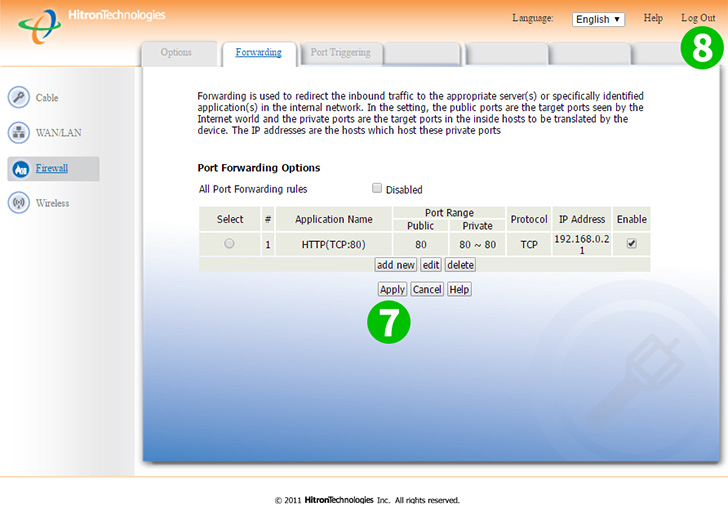
7 คลิกที่ปุ่ม "Apply"
8 ออกจากระบบเราเตอร์ของคุณโดยคลิกที่ "Logout" ในเมนูหลักด้านบน
ขณะนี้การกำหนดค่าการส่งต่อพอร์ตสำหรับคอมพิวเตอร์ของคุณ!
เปิดใช้งานการส่งต่อพอร์ตสำหรับ Hitron CGNF-TWN
คำแนะนำในการเปิดใช้งานการส่งต่อพอร์ตสำหรับ Hitron CGNF-TWN